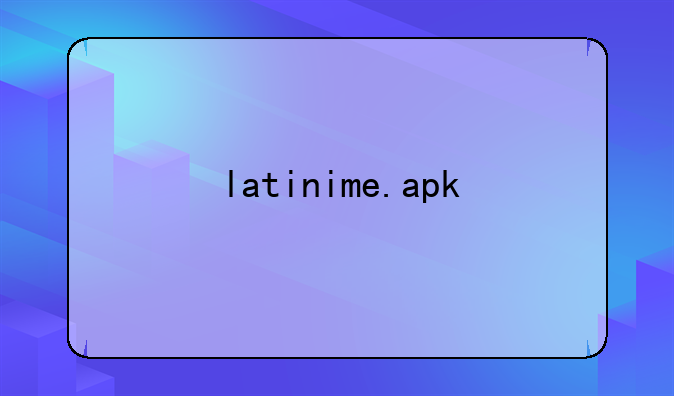先知数码网小编整理了以下关于 [] 一些相关资讯,欢迎阅读!

如何高效连接网络打印机:步骤详解与实用技巧
在数字化办公日益普及的今天,网络打印机的应用已成为提升工作效率不可或缺的一环。不仅能够实现多设备共享打印,还能远程操作,极大地便利了团队协作。但如何正确且高效地连接网络打印机,却是许多初涉此领域的用户面临的难题。本文将通过详尽的步骤解析与实用技巧分享,助你轻松搞定网络打印机的连接,让办公更加流畅无阻。
一、准备工作:检查设备与网络环境
在动手之前,首先确保你的打印机支持网络连接功能,无论是Wi-Fi直连还是通过局域网接入。同时,检查路由器信号是否稳定,以及电脑或移动设备是否已连接到同一网络。此外,准备好打印机的驱动程序安装光盘或下载链接,部分新型号打印机支持自动检测安装,但仍需确认系统兼容性。
二、Wi-Fi直连打印机设置
对于支持Wi-Fi直连功能的打印机:① 开启打印机电源,并通过控制面板或触摸屏进入网络设置界面。② 选择Wi-Fi直连选项,打印机将生成一个专属SSID和密码。③ 在你的电脑或手机上搜索该SSID并输入密码连接,随后按照屏幕提示安装打印机驱动。④ 安装完成后,即可开始无线打印。
三、局域网连接打印机设置
对于通过路由器接入局域网的打印机:① 通过打印机的控制面板找到网络设置,选择有线或无线局域网连接。② 如果是无线连接,需按照打印机屏幕提示选择并连接到家庭或办公室的无线网络。③ 在电脑上,打开“控制面板”-“设备和打印机”,点击“添加打印机”,选择“添加网络、无线或Bluetooth打印机”。④ 系统会自动搜索网络中的打印机,选择你的打印机型号,按提示完成驱动安装。⑤ 安装成功后,打印机将出现在你的设备列表中,随时准备接收打印任务。
四、解决常见问题与优化建议
连接过程中可能遇到的问题包括但不限于:- 打印机无法被发现:确保打印机已开启并处于可被发现的状态,检查网络设置是否正确。- 驱动安装失败:尝试从打印机官网下载最新驱动程序,或使用驱动程序更新工具。- 打印慢:检查网络连接质量,优化打印机设置,如降低打印质量以提升。优化建议:- 定期重启打印机和路由器,清除潜在的网络缓存问题。- 利用厂商提供的软件或APP,实现更便捷的远程打印和任务管理。- 对于大型企业,考虑部署打印服务器,以实现更高效的网络打印管理和资源分配。
五、结语:享受网络打印带来的便捷
通过上述步骤,你已成功将打印机融入你的数字生活,无论是家庭作业还是办公文档,都能轻松实现一键打印。网络打印机的灵活性与高效性,无疑将为你的日常工作与学习带来前所未有的便利。记得定期检查软硬件更新,保持系统的最佳状态,让这份智能助手持续为你服务,共创高效未来。